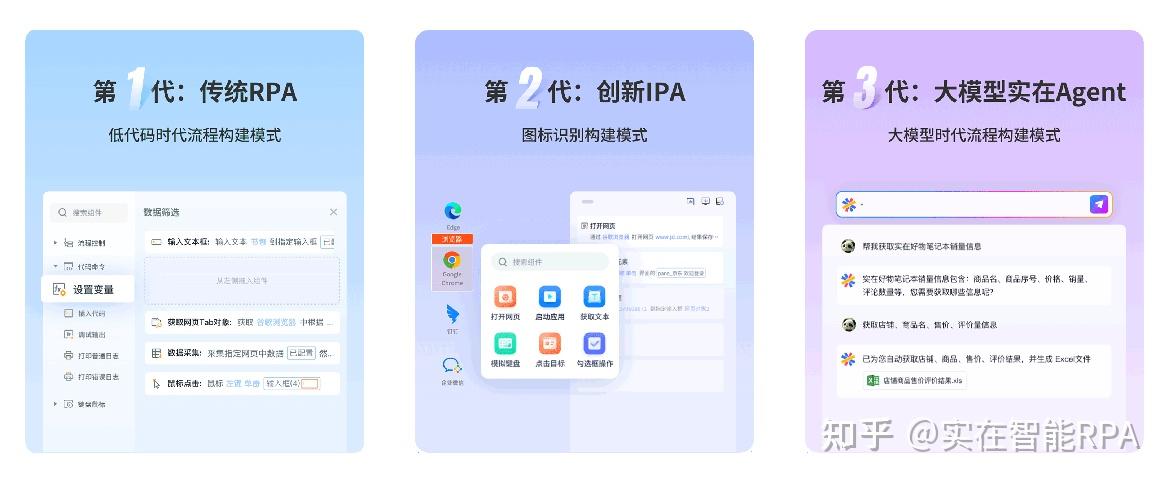资源
本文用到的文件:centos8镜像 , VMware 软件包 , Termius
文件链接: https://pan.baidu.com/s/1kOES_ZJ8NGN-BnJl6NC7Sg?pwd=63ct
安装虚拟机
先 安装 vmware ,然后打开,将下载的 iso 镜像拖入

拖入镜像文件iso

Continue, 然后随便选一个

继续,点击 customize Settings, 改名字,我这里改为了 centos8
点击启动,选择第一个,然后回车

选择语言,点击继续

需要设置下面几个

- 时间和日期选择 亚洲/ 上海
- 软件选择 建议选择
最小安装,然后上角点完成 - 密码为 root 账户登陆密码,设置完后需要连续点击两次左上角的完成
- 安装目标位置设置

- 选择磁盘---选择自定义---点击完成---接受更改

- 网络和主机名:点击网络,打开右上角,设置虚拟机主机名(什么都可以),完成并退出

全部设置完后点击开始安装,然后静静等待,安装后点击重新启动......
登陆:输入 root 和 你的密码

SSH连接 Termius
点击上方小扳手,点击 Network Adapter, 选择 Share with my Mac

执行 ip addr 查看虚拟机 ip

打开 Termius 连接, 点击 NEW HOST

输入虚拟机 Ip , 账户密码,双击进入连接

我们使用 Termius 可以在更好的 UI 上操作我们的 linux,注意:在使用的 Termius 的时候千万别关掉 VMware
设置 Yum 镜像
我们使用 centos8, 主要使用 yum 作为包管理工具,所以先配置国内的镜像
备份系统默认设置(以便今后回滚
cd /etc/yum.repos.d/ && mkdir backup && mv *repo backup/下载阿里源文件
curl -o /etc/yum.repos.d/CentOS-Base.repo http://mirrors.aliyun.com/repo/Centos-8.repo更新 yum.repos.d
sed -i -e "s|mirrors.cloud.aliyuncs.com|mirrors.aliyun.com|g " /etc/yum.repos.d/CentOS-* sed -i -e "s|releasever|releasever-stream|g" /etc/yum.repos.d/CentOS-*生成缓存
yum clean all && yum makecache